Curves¶
Transform¶
Référence
- Mode:
Edit Mode
- Menu:
Les objets courbes peuvent être édités en transformant les emplacements des points de contrôle.
- Move, Rotate, Scale
Comme les autres éléments de Blender, les points de contrôle peuvent être déplacés, tournés ou mis à l’échelle comme décrit dans Basic Transformations.
- To Sphere, Shear, Bend, Push/Pull
Les outils de transformation sont décrits dans les sections Transformations.
Radius¶
Référence
- Mode:
Edit Mode
- Outil:
- Menu:
- Raccourci:
Alt-S
Le rayon vous permet de contrôler directement la largeur de l’extrusion le long de la courbe “spinale”. Le rayon sera interpolé de point en point (vous pouvez le vérifier avec les normales). Le Radius des points est défini à l’aide de l’outil de transformation Radius. Ou dans le panneau Transform de la barre latérale.

Rayon d’un point de contrôle réglé à zéro.¶
Duplicate¶
Référence
- Mode:
Edit Mode
- Menu:
- Raccourci:
Maj-D
Cet opérateur duplique les points de contrôle sélectionnés, ainsi que les segments de courbe sélectionnés implicitement (le cas échéant). Si une seule poignée est sélectionnée, le point complet sera également dupliqué. La copie est sélectionnée et placée en mode de sélection, vous pouvez donc la déplacer vers un autre endroit.
Delete¶
Référence
- Mode:
Edit Mode
- Menu:
- Raccourci:
X
L’opérateur Delete peut supprimer les points de contrôle ou les segments. La suppression peut être utilisée pour rendre les courbes plus courtes ou simplifier les segments en supprimant les points de contrôle dans la section médiane d’un segment.
Toggle Cyclic¶
Référence
- Mode:
Edit Mode
- Menu:
- Raccourci:
Alt-C
Bascule entre une courbe ouverte et une courbe fermée (cyclique). Seules les courbes avec au moins un point de contrôle sélectionné seront fermées / ouvertes. La forme du segment de fermeture est basée sur les poignées de début et de fin des courbes de Bézier et, comme d’habitude, sur les points de contrôle adjacents pour les NURBS. Le seul moment où une poignée est ajustée après fermeture, est si la poignée est une poignée automatique. Fig. Courbes ouvertes et fermées. montre la même courbe de Bézier ouverte et fermée.
Cette action ne fonctionne que sur le point de contrôle de départ d’origine ou sur le dernier point de contrôle ajouté. La suppression d’un ou de plusieurs segments ne change pas la façon dont l’action s’applique ; cela ne fonctionne toujours qu’aux points de départ et aux derniers points de contrôle. Cela signifie que Alt-C peut en fait joindre deux courbes au lieu de fermer une seule courbe ! N’oubliez pas que lorsqu’une courbe 2D est fermée, elle crée une face plate pouvant être rendue.
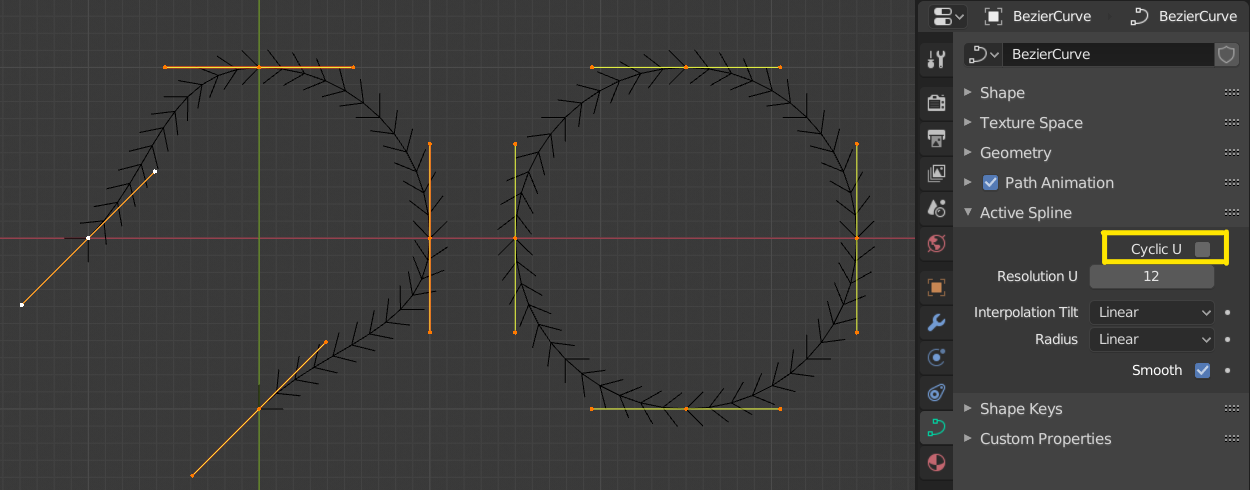
Courbes ouvertes et fermées.¶
Set Curve Type¶
Référence
- Mode:
Edit Mode
- Menu:
- Raccourci:
V
Convertit les splines dans un objet courbe entre les types Bézier, NURBS, Poly et Catmull Rom. Il s’agit d’une conversion basique, ce qui signifie que Blender ne conserve pas la forme exacte ni le nombre de points de contrôle. Par exemple, la conversion d’une spline NURBS en spline de Bézier mappe chaque groupe de trois points de contrôle NURBS en un seul point de contrôle de Bézier doté de deux poignées.
- Type
Spécifie le type de spline cible. Pour plus de détails sur les types de splines, consultez la documentation sur les Types de Splines.
- Bézier:
Convertir la spline en type Bézier. Convertit la spline en type Bézier. - Les poly splines sont converties avec des poignées vectorielles. - Les splines NURBS ou Catmull Rom sont converties avec des poignées automatiques.
Note
Lors de la conversion d’une spline NURBS en Bézier, au moins 6 points sont requis. Si le nombre de points n’est pas un multiple de 3, la spline sera tronquée.
- NURBS:
Convertit la spline en type NURBS.
- Poly:
Convertit la spline en type poly.
- Catmull Rom:
Convertit la spline en type Catmull Rom.
- Handles
Inclut des informations de gestion pendant le processus de conversion.
Split¶
Référence
- Mode:
Edit Mode
- Raccourci:
Y
L’opérateur Split sépare la partie sélectionnée d’une courbe du reste, créant ainsi un nouveau segment de courbe indépendant. Cette courbe peut ensuite être déplacée ou modifiée sans affecter l’autre courbe.
Si un segment de la courbe est sélectionné, il sera scindé en une nouvelle courbe qui peut être déplacée ou modifiée indépendamment.
Si un seul point de contrôle est sélectionné, il sera dupliqué en tant que point de contrôle libre, tandis que l’original restera attaché au reste de la courbe.